win10系统界面美观,支持跨平台操作,安全性高,兼容性强。很多小伙伴都想升级win10系统。可是该如何升级呢?针对这个问题,小编给大家整理了升级win10系统的详细步骤,希望能帮助到各位
怎么升级win10系统呢?虽然现在使用人数最多的是win7系统,不过随着win10系统的完善,现在越来越多的朋友都开始升级win10了。我给大家带来了了升级win10系统的小方法,赶紧来瞧瞧吧
1、进入微软官方网站,登录微软官网
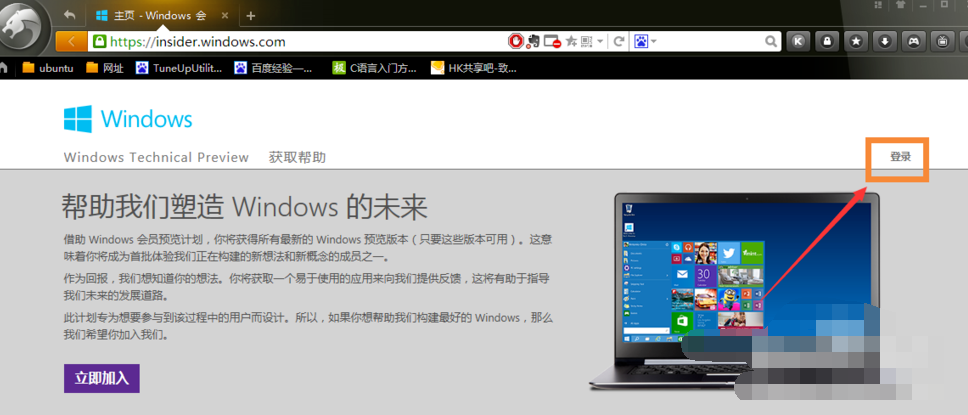
win10电脑图解1
2、点击“立即加入”,加入微软预览版的试用。

升级win10教程电脑图解2
3、点击“我接受”。
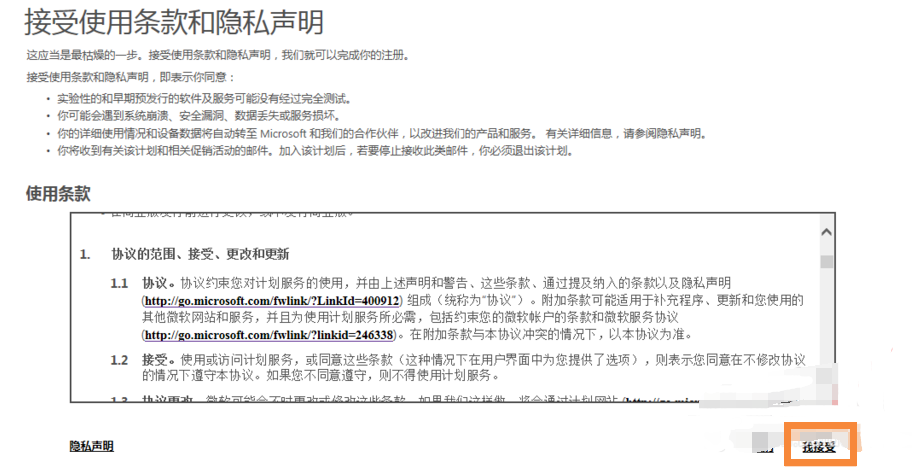
升级win10教程电脑图解3
4、然后点击“安装Technical Preview”。
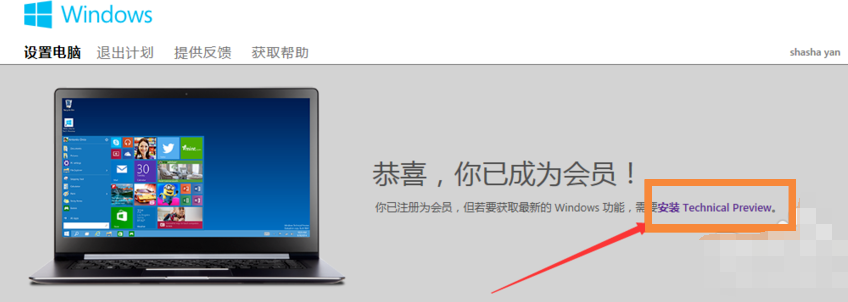
升级win10教程电脑图解4
5、点击“获取升级”

win10电脑图解5
6、下载好升级部件以后,打开运行,出现提示点击重启。
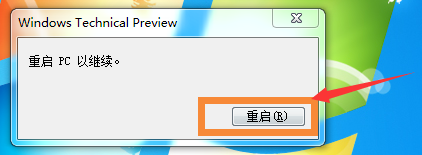
升级win10电脑图解6
7、弹出Windows Update,点击“检测更新”。

win10电脑图解7
8、点击“安装”。
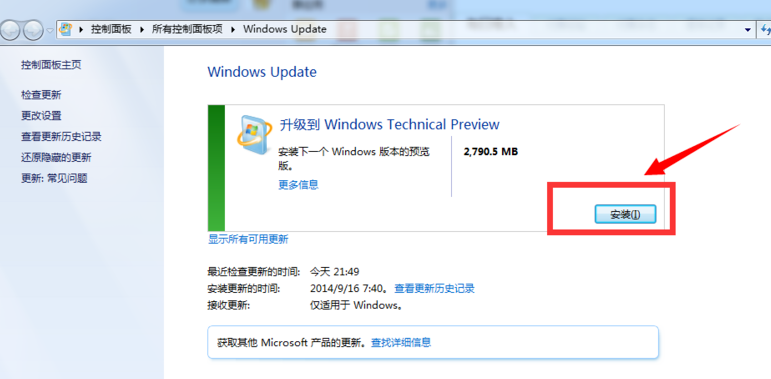
升级win10教程电脑图解8
9、点击“立即重新启动”。
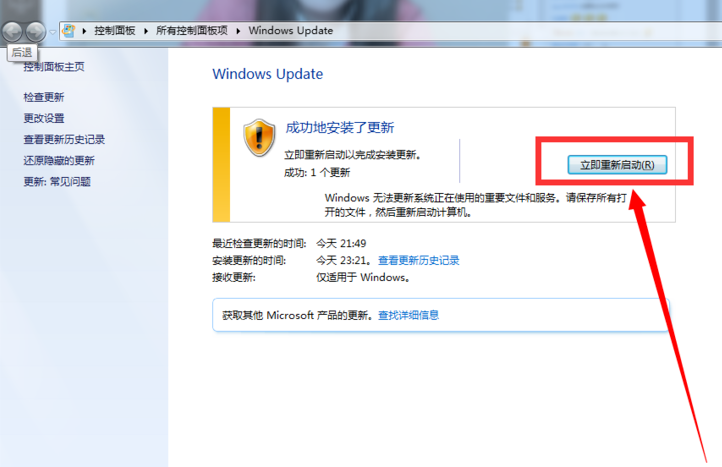
升级win10电脑图解9
10、等待系统的下载安装,接下来就和一般的安装系统的方法一样了,可以根据向导提示进行操作
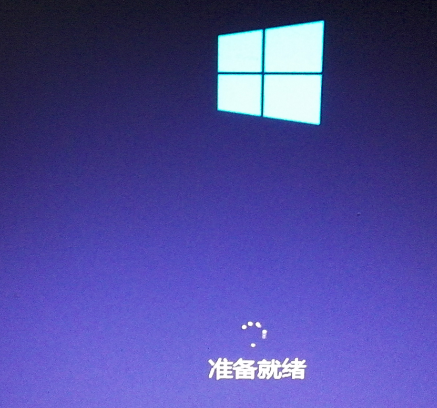
怎么升级win10电脑图解10
上一篇:Windows10安装教程
下一篇:win10企业版激活密钥

 2019-10-09 13:03:28
2019-10-09 13:03:28












